
谷歌 Chrome 瀏覽器是世界上最流行的瀏覽器之一,有許多優質的擴充套件程式可以為你的上網體驗錦上添花。
從語法檢查擴充套件程式到可以幫你找到優惠券程式碼的電子商務工具,擴充套件程式都是有用的助手,目的是讓瀏覽變得更加流暢。但有時,我們下載安裝的擴充套件工具並沒有達到我們的期望,或者我們乾脆就不再使用它們了。
這時,你需要知道如何刪除 Chrome 瀏覽器擴充套件,以免它們干擾或拖慢你的瀏覽器。在本文中,我們將討論幾種從 Google Chrome 瀏覽器和其他常用瀏覽器中禁用或刪除擴充套件程式的方法。
為什麼要刪除瀏覽器擴充套件?
當你為 Google Chrome 瀏覽器下載瀏覽器擴充套件時,是有特定目的的。在使用世界上最流行的瀏覽器時,你有某種需求,而一個好的擴充套件可以幫助你緩解痛點,讓下載過程變得無縫而愉快。
然而,在瀏覽器上下載即使是最好的 Chrome 瀏覽器擴充套件也不像紋身。這不是一個讓你終生難忘的決定。有時,擴充套件並不像我們期望的那樣。而糟糕或不支援的擴充套件會影響瀏覽體驗。
在介紹如何刪除 Chrome 瀏覽器擴充套件程式之前,我們先來看看為什麼要刪除一個(或多個)瀏覽器擴充套件程式的常見原因。
它們干擾了瀏覽體驗
我們在 Google Chrome 瀏覽器上安裝擴充套件,是因為我們相信它們能改善整體瀏覽體驗,比如電子郵件生產力擴充套件。但有時,我們選擇的擴充套件卻恰恰相反,會干擾瀏覽體驗。
怎麼會這樣呢?
首先,沒有人願意面對惱人的彈出視窗。它們會破壞瀏覽體驗,使隨意滾動網站成為一種令人惱火的折磨。
不良擴充套件程式破壞瀏覽體驗的另一種方式是收集過多的使用者資料。公司依靠資料向我們進行營銷,而許多網際網路使用者正在採取措施保護自己的資訊隱私。如果你發現某個瀏覽器擴充套件程式收集的資料超出了你所能接受的範圍,那麼是時候將其刪除了。
據瞭解,有些瀏覽器擴充套件程式會掩蓋惡意軟體等惡意程式,從而感染你的電腦,導致宕機,甚至竊取銀行密碼等重要資訊。應刪除並報告這些危險的擴充套件程式。
有些擴充套件程式會過度使用 Chrome 瀏覽器通知。如果你想安安靜靜地瀏覽,但卻不斷收到通知,你應該進入擴充套件的設定並禁用通知。如果還不行,或者由於其他原因對該擴充套件不滿意,那麼可能是時候解除安裝它了。
影響瀏覽器效能
有些擴充套件程式會對瀏覽器效能產生負面影響。如果你遇到這種情況,就需要立即解決這個大問題。
擴充套件程式影響瀏覽器效能的一種方式是佔用過多的電腦記憶體。電腦記憶體有限,一旦用完,就會出現大量延遲、凍結,甚至會強制重啟 WordPress 等關鍵平臺。因此,檢視擴充套件在裝置上佔用的空間始終是個好主意。然後,你就可以決定在拖慢 Mac 或 PC 執行速度之前,是否還有多餘的空間。
一些不完善的瀏覽器擴充套件可能會導致整個瀏覽會話意外崩潰。這是一個大問題,應立即處理。
如何暫時禁用 Chrome 瀏覽器擴充套件程式
有時,你並不需要永久解除安裝 Chrome 瀏覽器擴充套件;你可能只需要暫時禁用它們。可能是你覺得擴充套件很有用,但需要暫停一下,也可能是它妨礙了你需要完成的特定任務。
值得慶幸的是,有三種主要方法可以暫時禁用 Chrome 瀏覽器擴充套件。第一種是直接通過谷歌 Chrome 瀏覽器。
Chrome 瀏覽器包含一個擴充套件集線器,在這裡可以輕鬆訪問當前安裝的所有擴充套件。你可以通過瀏覽器視窗右上角的三點選單,或者在頂部的搜尋欄中輸入 chrome://extensions,進入該中心。

你可以輕鬆訪問 Chrome 瀏覽器擴充套件中心
你會發現每個擴充套件下都有幾個選項。你會看到一個標有 “詳情” 的按鈕,另一個標有 “移除” 的按鈕,右側還有一個帶點的滑塊。這個滑塊就是我們這一步的重點。

通過該滑塊可以暫時禁用擴充套件功能
如果滑塊位於右側且為藍色,則表示相關擴充套件處於啟用狀態。如果滑塊在左側且為白色,則表示擴充套件未啟用。
只需點選任何啟用的滑塊,即可暫時禁用擴充套件。這項功能沒有計時器,因此當你決定需要時,必須再次手動重新啟用它。
暫時禁用擴充套件的另一種方法是使用其他擴充套件。

該擴充套件可以暫時關閉所有擴充套件程式
在 Chrome 瀏覽器網路商店中,你可以找到一個名為 “Disable Extensions and Apps” 的擴充套件。有了這個擴充套件,你可以使用鍵盤命令 Ctrl + Shift + E 禁用和重新啟用擴充套件和應用程式。
這樣做可以禁用所有應用程式和擴充套件程式,除了那些被你標記為 “白名單” 的程式。

可以在 “Disable Extensions and Apps” 擴充套件中設定白名單例外情況。
你也可以使用一個簡單的 Windows 命令來實現這一目的。
只需複製以下命令即可:
“C:Program Files (x86)GoogleChromeApplicationchrome.exe” –disable-extensions.
複製完成後,開啟 Windows 搜尋框並貼上。然後,點選 Enter,就可以了。
如何刪除 Chrome 瀏覽器擴充套件
如果你覺得臨時停用還不夠好,那麼你需要學習如何刪除 Chrome 瀏覽器擴充套件。只要按照幾個簡單的步驟操作,Chrome 瀏覽器就能讓這一過程變得快速而簡單。
首先,點選 Chrome 瀏覽器右上角的三個點。

谷歌瀏覽器中的三點選單
點選它將開啟一個下拉選單。向下滾動到 “擴充套件程式“,這樣就可以開啟 Google Chrome 瀏覽器擴充套件管理器。

谷歌瀏覽器擴充套件工具管理器會列出所有擴充套件工具
如上圖所示,擴充套件管理器會顯示所有已安裝的擴充套件。在本例中,其中一個擴充套件被標記為違反了 Google Chrome 瀏覽器網路商店的政策,因此我們要刪除它。
每個擴充套件下都有兩個選項: “詳情” 或 “移除”。單擊不想要的擴充套件下的 “移除“。

移除按鈕可幫助你刪除不需要的 Chrome 瀏覽器擴充套件
這會開啟一個確認選項卡,你可以在此確認是否要刪除擴充套件。如果需要,你甚至可以在此報告濫用情況。

確認要刪除不需要的擴充套件
完成後,擴充套件程式就不再存在了。
你也可以直接從瀏覽器工具欄中刪除 Chrome 瀏覽器擴充套件。只要找到要刪除的擴充套件圖示,然後右鍵單擊它(如果使用的是 PC),或者按住 Control 並單擊它(如果使用的是 Mac)。
這會出現一個子選單。然後點選 “從 Chrome 中移除” 選項卡。
然後,系統會要求你確認是否要刪除擴充套件。確認這是你的意圖,並在系統提示時點選 “移除“。
我們剛才介紹的工具欄方法不能用於禁用擴充套件,但你可以用它來開啟擴充套件管理器,並從那裡禁用它。
如何移除所有 Chrome 瀏覽器擴充套件程式
也許你不想只刪除一個擴充套件。也許你已經完全不再使用 Chrome 瀏覽器擴充套件,想要徹底清除。無論如何,在需要時知道如何移除 Chrome 瀏覽器擴充套件都是很重要的。
有兩種不同的方法可以做到這一點。第一種(也是最簡單的)是直接通過 Chrome 瀏覽器本身。
這個過程與前面介紹的擴充套件移除過程中的最後一步很相似,只是對列表中的每個 Chrome 擴充套件都要重複步驟。
首先,進入 Chrome 瀏覽器擴充套件中心。你可以在搜尋欄中輸入 chrome://extensions,或者點選右上角的三點選單,然後點選 “擴充套件程式”。
進入 “擴充套件” 中心後,你就可以開始逐個禁用所有擴充套件。在每個擴充套件下,你都會看到 “詳情” 和 “移除” 按鈕,以及無需解除安裝即可禁用擴充套件的滑塊。

點選 “移除” 來刪除擴充套件程式
沒有同時關閉所有擴充套件程式的選項,所以你必須在每個服務上點選 “移除“。不過,這並不像聽起來那麼費時。只需點選每個擴充套件的 “移除“,並確認要將其從 Chrome 瀏覽器中移除即可。
如果你是 Windows 使用者,可以使用更復雜的程式手動解除安裝 Chrome 瀏覽器擴充套件。
首先,找到作業系統的預設資料夾位置。在 Windows 搜尋中鍵入以下內容:
C:UsersusernameAppDataLocalGoogleChromeUser DataDefault
請確保j將 “Username” 換成您的真實使用者名稱。
進入預設資料夾後,會出現一個標有 “Extensions” 的資料夾。開啟該資料夾後,你安裝的每個擴充套件都會有相應的資料夾;不過,這些資料夾的名稱可能看起來很長,雜亂無章。
開啟其中一個資料夾後,會看到一個子資料夾,裡面有擴充套件程式的版本號。開啟該子資料夾後,它將告訴你正在檢視的擴充套件的名稱。然後,你就可以退出這個資料夾,回到那些名字又長又亂的資料夾。只需刪除這些資料夾並重啟 Chrome 瀏覽器。擴充套件就會消失。
如何查詢並刪除隱藏的 Chrome 擴充套件程式
刪除 Chrome 瀏覽器擴充套件並不總能完成任務。你的裝置上可能還有隱藏的擴充套件和檔案,它們會佔用你的空間。不過,有一種方法可以將這些擴充套件從硬碟中徹底刪除。根據作業系統的不同,這一過程也會有所不同。
在 Windows 中刪除隱藏的 Chrome 擴充套件程式
要從 Windows 系統中刪除隱藏的擴充套件,首先要進入 Chrome 瀏覽器的安裝位置。通常情況下,該位置標記為
C:UsersusernameAppDataLocalGoogleChromeUserDataDefault.
開啟標記為 Extensions 的資料夾,找到擴充套件列表。然後,如上一節所述,刪除不需要的擴充套件資料夾,並重啟瀏覽器。這將使更改生效。
在 Mac 上刪除隱藏的 Chrome 擴充套件程式
如果你使用的是 Mac,你可以通過以下路徑找到擴充套件安裝位置:
~/Library/ApplicationSupport/Google/Chrome/Default/Extensions.
如果你在 Chrome 瀏覽器中登入了不同的 Google 賬戶,那麼每個使用者名稱都會有不同的資料夾。裡面的資料夾都有 32 個字元的長名稱。
重新開啟 Chrome 瀏覽器,輸入 chrome://extensions/ 或點選右上角的三個點,然後點選 “擴充套件程式“,回到擴充套件中心。
進入擴充套件中心後,點選標有 “開發者模式” 的選項卡。

擴充套件管理中心有一個開發者模式
開啟開發者模式後,它將看起來像這樣:

開啟 Chrome 瀏覽器的擴充套件程式開發模式
開發者模式會顯示每個擴充套件的 32 個字元的識別符號。返回硬碟資料夾,使用這些資訊找到合適的擴充套件,然後將其從系統中刪除。
如何刪除其他瀏覽器中的擴充套件程式
擴充套件程式並非 Google Chrome 瀏覽器獨有。其他主流瀏覽器,包括 Microsoft Edge、Firefox、Safari 和 Opera,也有可以輕鬆管理和刪除的擴充套件。我們將在本節中介紹這些 Google Chrome 瀏覽器的替代產品,並解釋如何刪除它們不需要的擴充套件程式。
Microsoft Edge
Microsoft Edge 是安裝在所有 Windows PC 上的預設瀏覽器。它是 Internet Explorer(曾經主要用於下載 Google Chrome 瀏覽器)更大、更先進的兄弟。
從 Microsoft Edge 中刪除擴充套件時,首先要選擇並按住要刪除的擴充套件圖示。這些圖示位於瀏覽器頂部位址列的右側,與 Google Chrome 瀏覽器上的圖示位置類似。
完成上述操作後,選擇 “從 Microsoft Edge 中移除” 開始移除過程。系統會要求你確認。確認後,選擇 “移除” 選項。
你也可以選擇瀏覽器位址列右側的擴充套件,然後選擇擴充套件旁邊標有三個點的 “更多操作” 欄位。
選擇提供的 “從 Microsoft Edge 中移除” 選項,然後選擇 “移除” 確認您的選擇。
Firefox
Firefox 是一款安全的瀏覽器,其擴充套件可以像清除瀏覽器快取一樣輕鬆刪除。此過程只需幾個步驟。
要刪除不需要的 Firefox 擴充套件工具,首先要點選 “漢堡包” 選單按鈕,即有三條類似漢堡包的橫線的那個按鈕。

火狐瀏覽器的漢堡包選單位於右上角
從下拉選單中選擇附加元件。然後你會看到更多選項。點選標有 “擴充套件” 的選項。
這將開啟 Firefox 擴充套件程式列表。如果你想刪除這些擴充套件,點選它們旁邊的三點選單。這將開啟另一個子選單,提示你選擇 “移除” 選項。
Safari
Safari 是所有 Mac 電腦和蘋果產品預裝的網頁瀏覽器。
你可以進入頁面頂部標有 Safari 的選項卡來刪除 Safari 擴充套件。

Safari 選單位於頁面頂部
選擇 “首選項” 下拉選單。然後,點選 “擴充套件” 選項。這將開啟 Safari 擴充套件程式的列表。
選擇要刪除的擴充套件,然後點選 “解除安裝“。
Opera
在使用 Opera 瀏覽器時,你可以設定許多擴充套件,這些擴充套件在整個瀏覽過程中都會派上用場。不過,如果你想刪除不再使用的擴充套件,只需一個簡單快捷的過程。
首先,點選 Opera 選單欄中標有 “檢視” 的選項。然後選擇 “顯示擴充套件“。
這將開啟一個 Opera 擴充套件程式的列表,就像 Google 的擴充套件中心一樣。請注意,該列表中的每個擴充套件都會在其方框的右上角顯示一個 “X”。只需點選該 “X“,即可刪除擴充套件。
然後,Opera 會要求你確認是否要刪除擴充套件。確認後,擴充套件程式就會從瀏覽器中消失。
如果不想刪除 Opera 擴充套件,可以選擇禁用它們。這樣,擴充套件會繼續安裝在你的裝置上,但處於休眠狀態,無法執行。
小結
擴充套件程式可能是瀏覽體驗中很有幫助的一部分,但當它們失去作用時,你就需要刪除它們,為其他更有用的擴充套件程式騰出空間。
在本指南中,我們向你介紹了你需要知道的一切,包括為什麼要刪除擴充套件程式、如何禁用擴充套件程式並從 Chrome 瀏覽器中刪除它們、如何刪除隱藏的擴充套件程式,以及如何從其他流行的網路瀏覽器中刪除擴充套件程式。


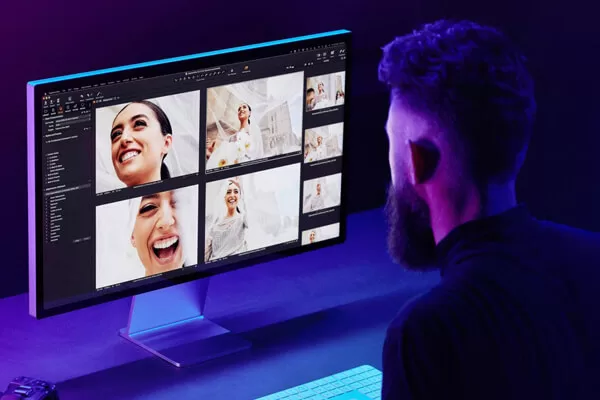

評論留言